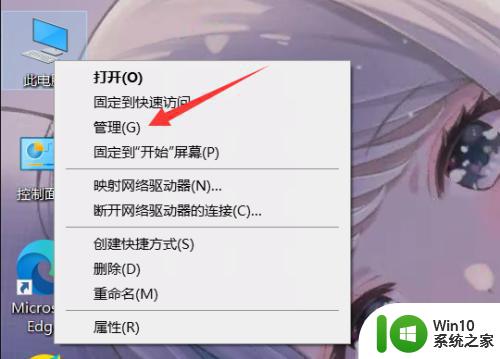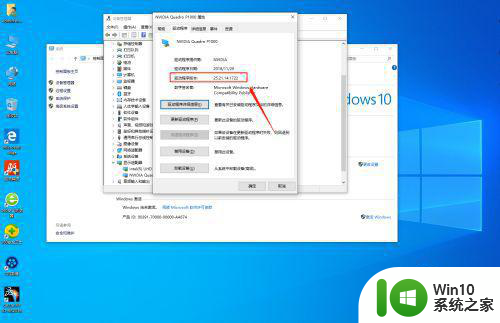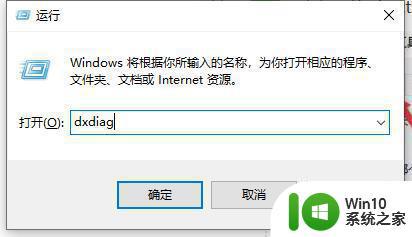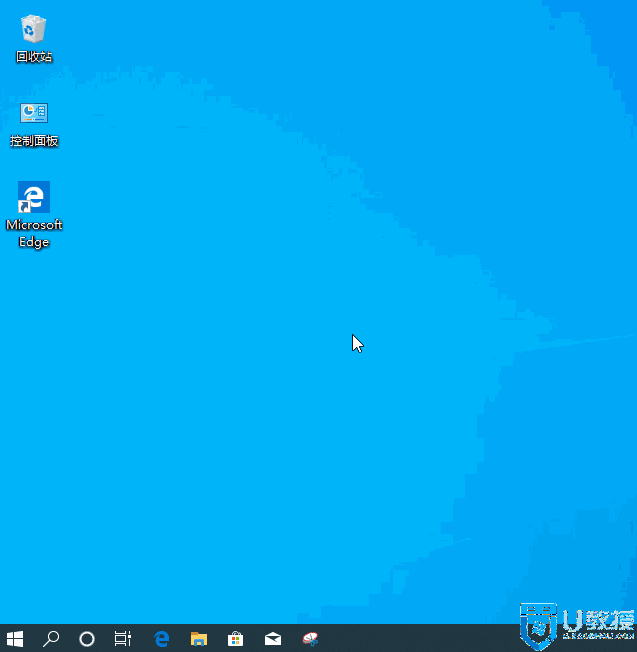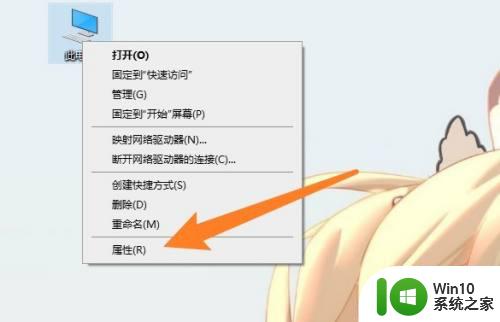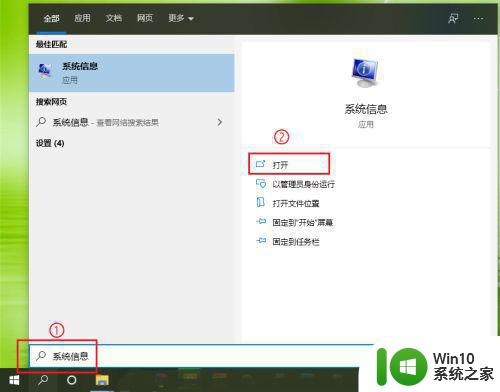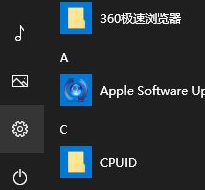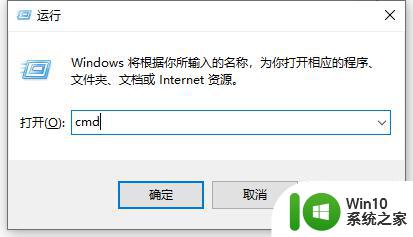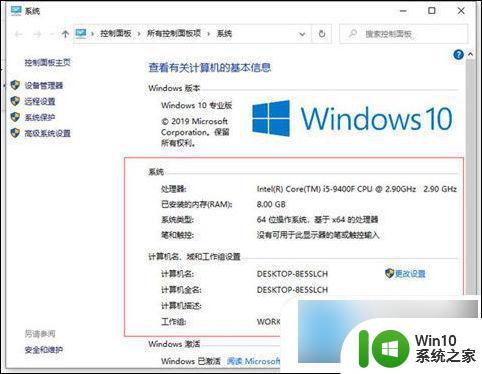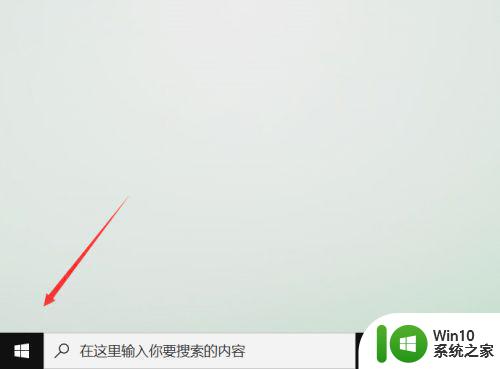win10如何查看显卡详细信息 w10怎么知道自己电脑的显卡型号
更新时间:2023-06-21 11:32:52作者:jiang
win10如何查看显卡详细信息,Win10系统中,显卡是一个非常重要的硬件设备,它直接影响着电脑的图形性能,因此了解自己电脑的显卡详细信息变得尤为重要。但是很多人可能不知道如何查看自己电脑的显卡型号。下面我们就来详细了解一下Win10系统中如何查看显卡详细信息。
具体方法:
1、首先点击此电脑,右键点击属性。
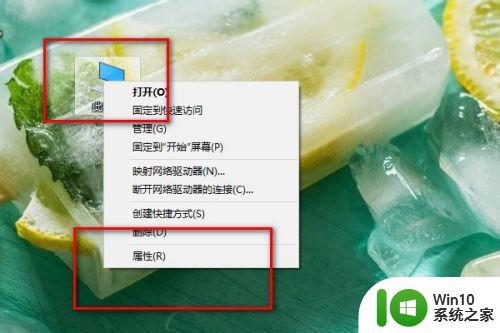
2、进入属性以后点击设备管理器。
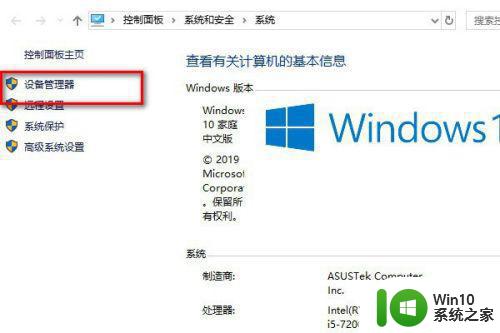
3、在设备管理器里面点击鼠标下滑到显示器配置,然后就可以看到自己的电脑显示器配置了。
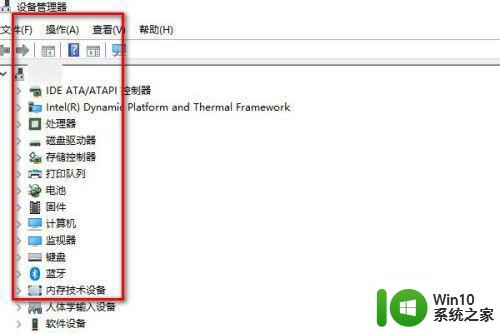
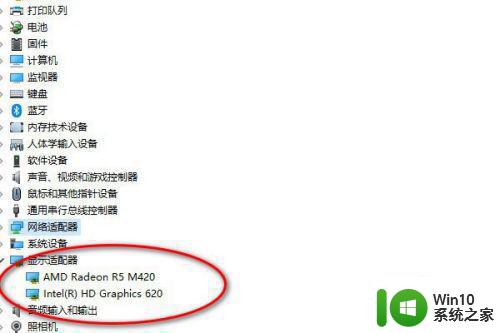
4、也可以在运行框里面输入dxdaig。
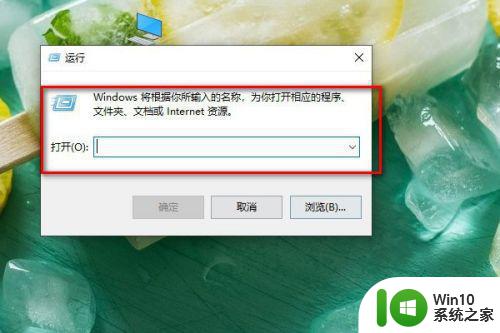
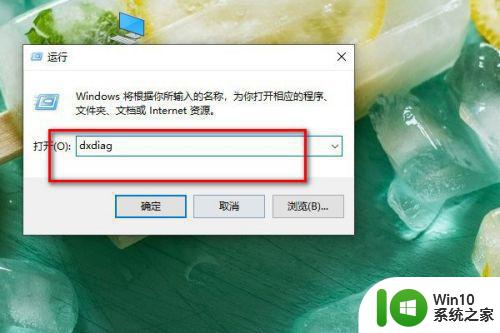
5、然后在运行里面点击显示。
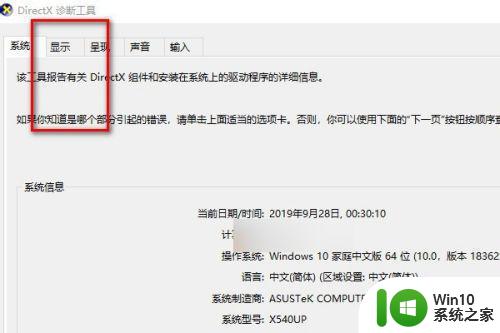
6、这样子同样可以查到这些显示器的配置。
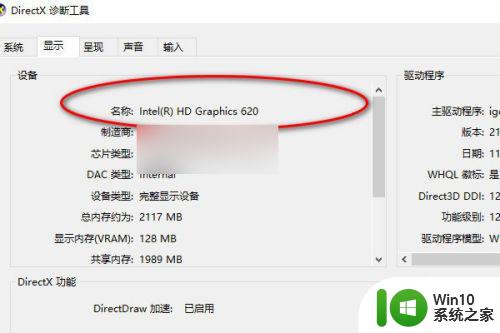
以上就是如何查看Win10显卡详细信息的全部内容,如果你遇到这种问题,不妨试试我提供的方法,希望对你有所帮助。